Page 250 of 328

04
248
RADIO
Visning av alternativ:
om detta alternativ är aktivt men inte tillgängligt är visningen grå,
om detta alternativ är aktivt och tillgängligt är visningen vit.Visning av "Radiotext" från
den aktuella stationen.
Hantera Jukeboxen.
Visning av en pågående
åtgärd. Val av ljudkälla.
Visning av "DAB".
Visar namnet på den
aktuella stationen.
Genvägar: gå direkt till val av
ljudkälla, till radiostationslistan (eller
titellistan, beroende på ljudkälla)
eller till temperaturinställningen.
Val av radiostation.
Om den avlyssnade DAB-stationen
inte finns på FM-bandet är
alternativet DAB FM gråmarkerat.
Miniatyrbild som eventuellt
sänds av radion.
Förvald radiostation,
knapparna 1 - 15
Kort tryckning: val av
radioförval.
Lång tryckning: spara en
station i minnet. Nästa "Multiplex".
Nästa radiostation.
Andra sidan.
Visning av namn och
nummer på den "multiplex"
som avlyssnas, även kallad
"ensemble". Föregående "Multiplex".
Föregående radiostation.
Journaline
® är en textbaserad informationstjänst som utformats för digitalradiosystem.
Den erbjuder hierarkiskt presenterad textinformation i form av teman och underteman.
Denna tjänst är tillgänglig via sidan "LIST OF DAB STATIONS".
Page 251 of 328
![CITROEN C4 CACTUS 2015 InstruktionsbÖcker (in Swedish) 04
249
RADIO
Om "DAB / FM auto tracking" (DAB/FM-stationsföljning) är aktiverad
kan det uppstå några sekunders förskjutning när systemet växlar till
den analoga FM]-stationen och ibla CITROEN C4 CACTUS 2015 InstruktionsbÖcker (in Swedish) 04
249
RADIO
Om "DAB / FM auto tracking" (DAB/FM-stationsföljning) är aktiverad
kan det uppstå några sekunders förskjutning när systemet växlar till
den analoga FM]-stationen och ibla](/manual-img/9/44439/w960_44439-250.png)
04
249
RADIO
Om "DAB / FM auto tracking" (DAB/FM-stationsföljning) är aktiverad
kan det uppstå några sekunders förskjutning när systemet växlar till
den analoga FM]-stationen och ibland kan även volymen variera.
När den digitala signalkvaliteten på nytt blir bra växlar systemet
automatiskt tillbaka till "DAB".
Välj byte av ljudkälla. T
ryck på Media för att öppna första sidan.
Välj DAB Radio.
Välj "List" (Lista) på första sidan.
eller
Välj "Radio list" (Radiolista) på andra sidan.
Välj en radiostation i listan som visas. Digitalradion erbjuder högre ljudkvalitet och du kan även få grafisk
information och nyheter från den valda radiostationen. Välj "List"
på den första menysidan.
Med "multiplex/ensemble" visas ett urval av radiostationer i
alfabetisk ordning. Tryck på Media för att visa den första
menysidan och tryck sedan på den andra sidan.
Välj "Settings" (Inställningar).
Välj "RADIO".
Välj "DAB/FM-stationsföljning " och därefter
"Validate" (Godkänn) .
"DAB" har inte 100% täckning.
När den digitala signalmottagningen är dålig kan "DAB / FM auto
tracking" (DAB/FM-stationsföljning) användas för att fortsätta
lyssna på samma radiostation, genom att den automatiskt växlar
till motsvarande analog "FM"-station (om en sådan finns).
Om den DAB-station som du lyssnar på inte finns på FM-bandet
(alternativet DAB/FM är nedtonat), eller om "DAB / FM auto
tracking" inte är aktiverat, bryts ljudet när den digitala signalen blir
för dålig.
Digitalradio - DAB/FM-stationsföljningDAB (Digital Audio Broadcasting)
Digitalradio
Page 252 of 328

04
250
CD, CD MP3, USB-spelare, AUX-ingång
Sätt in CD:n i spelaren, sätt USB-minnet i USB-
uttaget eller anslut en annan USB-utrustning
till USB-uttaget med hjälp av en lämplig kabel
(medföljer inte).
Systemet sätter ihop spellistor (temporärt
minne) som kan ta från några sekunder till flera
minuter att skapa, första gången utrustningen
ansluts.
Om du minskar antalet filer som inte är
musikfiler och antalet kataloger minskar
väntetiden.
Spellistorna uppdateras varje gång som
tändningen slås ifrån eller varje gång ett USB-
minne ansluts. Bilradion minns dessa listor och
så länge de inte ändras kommer inläsningstiden
att vara kortare.Val av ljudkälla
Med knappen SRC (ljudkälla) på rattreglagen kan du gå direkt till
nästa ljudkälla, om den är aktiv.
Tryck på knappen OK för att godkänna valet.
"CD / CD MP3"
"USB, IPod"
"Bluetooth (streaming)"
"Auxiliary"
"Radio" Välj ändring av ljudkälla och sedan önskad
ljudkälla. Tryck på Media för att öppna första sidan.
MUSIK
CD-spelaren finns som tillbehör i CITROËN:s återförsäljarnät.
Page 253 of 328

04
251
CD, CD MP3, USB-läsare
Bilradion läser ljudfiler med filtilläggen ".wma, .aac,.flac,.ogg, .mp3"
med en kapacitet mellan 32 Kbps och 320 Kbps.
Den stödjer även VBR (Variable Bit Rate).
Inga andra filtyper (.mp4
etc.) kan läsas.
WMA-filer ska vara av standardtypen wma 9.
Samplingsfrekvenserna som stöds är 11, 22, 44
och 48 KHz.
Vi rekommenderar att du använder filnamn med mindre än 20
tecken
och inte använder specialtecken (t ex: " " ? ; ù) för att undvika
problem vid avspelning eller visning.
För
att kunna läsa en bränd CDR eller CDRW, ska du vid bränningen
företrädesvis välja standarderna ISO 9660
nivå 1, 2 eller Joliet.
Om skivan bränns i ett annat format, finns det risk för att den inte
kan läsas korrekt.
Det är tillrådligt att alltid använda samma standard på en och
samma skiva, med lägsta möjliga hastighet (högst 4x), för en optimal
ljudkvalitet.
Om det gäller en flersessions-CD, rekommenderas standarden
Joliet. Information och råd
Systemet stödjer externa enheter av typen USB Mass Storage,
BlackBerry® och Apple® via USB-uttaget. Adapterkabeln medföljer
inte.
Kringutrustningen hanteras via ljudanläggningens reglage.
Övrig kringutrustning, som inte systemet känner igen när
den ansluts, bör anslutas till AUX-uttaget med hjälp av en
telepluggskabel (medföljer inte).
Använd endast USB-minnen av formatet FAT32
(File Allocation
Table
28
bits).
MUSIK
Systemet stöder inte två identiska apparater som är anslutna
samtidigt (två minnen, två Apple®-spelare) men det går att ansluta ett
minne och en Apple®-spelare.
Du rekommenderas att använda godkända USB-kablar från Apple
®
för en korrekt användning.
Page 255 of 328
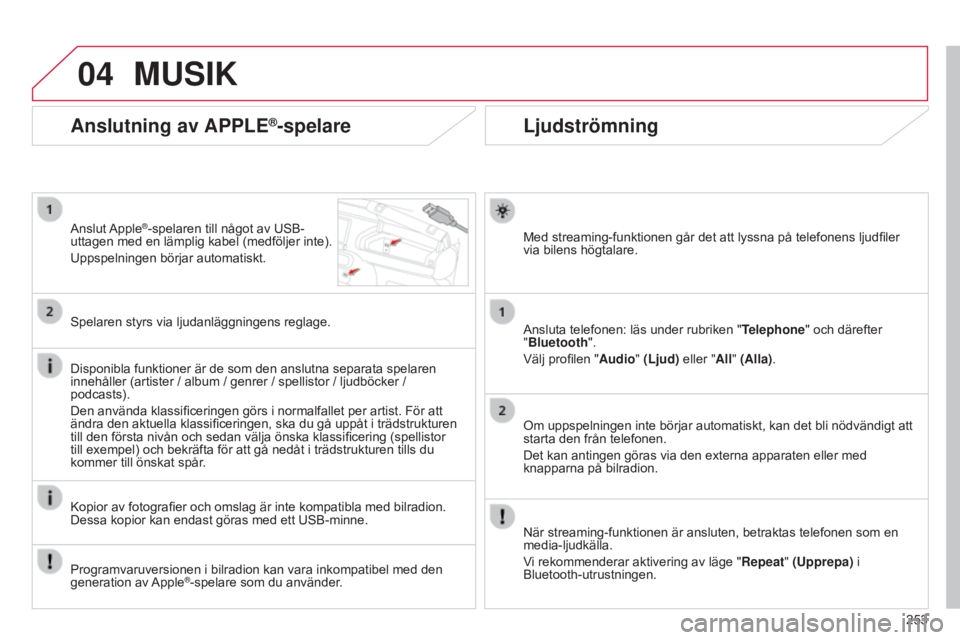
04
253
Ljudströmning
Med streaming-funktionen går det att lyssna på telefonens ljudfiler
via bilens högtalare.
Ansluta telefonen: läs under rubriken "Telephone" och därefter
"Bluetooth".
Välj profilen " Audio" (Ljud) eller "All" (Alla).
Om uppspelningen inte börjar automatiskt, kan det bli nödvändigt att
starta den från telefonen.
Det kan antingen göras via den externa apparaten eller med
knapparna på bilradion.
När streaming-funktionen är ansluten, betraktas telefonen som en
media-ljudkälla.
Vi rekommenderar aktivering av läge " Repeat" (Upprepa) i
Bluetooth-utrustningen.
Anslutning av APPLE®-spelare
Anslut Apple®-spelaren till något av USB-
uttagen med en lämplig kabel (medföljer inte).
Uppspelningen börjar automatiskt.
Spelaren styrs via ljudanläggningens reglage.
Disponibla funktioner är de som den anslutna separata spelaren
innehåller (artister / album / genrer / spellistor / ljudböcker /
podcasts).
Den använda klassificeringen görs i normalfallet per artist. För att
ändra den aktuella klassificeringen, ska du gå uppåt i trädstrukturen
till den första nivån och sedan välja önska klassificering (spellistor
till exempel) och bekräfta för att gå nedåt i trädstrukturen tills du
kommer till önskat spår.
Kopior av fotografier och omslag är inte kompatibla med bilradion.
Dessa kopior kan endast göras med ett USB-minne.
MUSIK
Programvaruversionen i bilradion kan vara inkompatibel med den
generation av Apple®-spelare som du använder.
Page 256 of 328
04
Använd extraingången (AUX)
(ljudkabel medföljer inte)
Anslut den separata enheten (MP3-spelare …) till telepluggsuttaget
med en lämplig ljudkabel.Ställ först in ljudvolymen på den separata utrustningen (hög nivå).
Ställ sedan in ljudvolymen på bilradion.
Reglagen styrs via den separata enheten. Välj ändring av ljudkälla. Tryck på Media för att öppna första sidan.
Välj ljudkällan AUXILIARY (extraingång eller
AUX).
MUSIK
254
Page 273 of 328
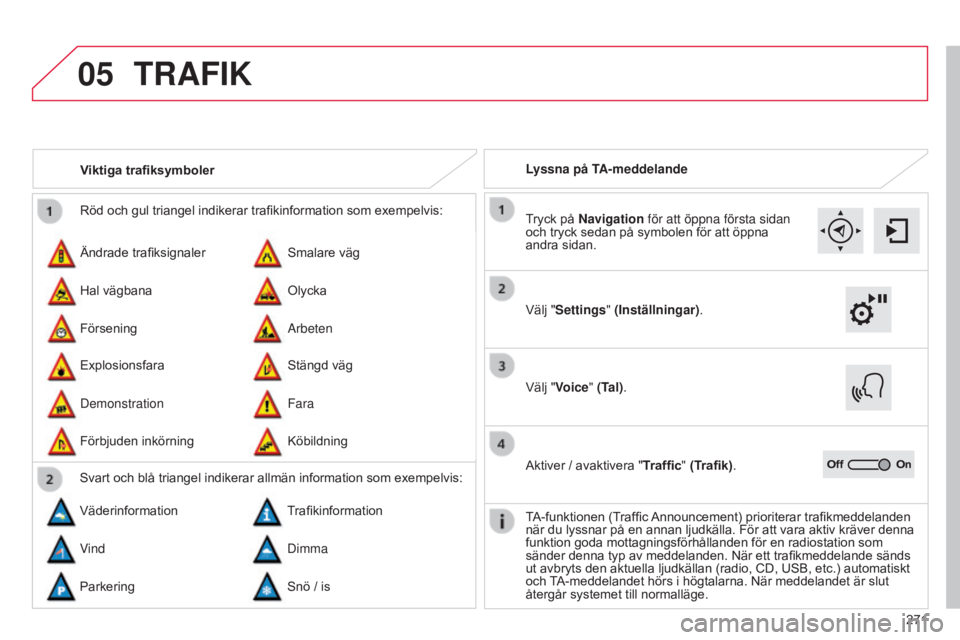
05
271
Röd och gul triangel indikerar trafikinformation som exempelvis:
Ändrade trafiksignaler
Explosionsfara Smalare väg
Stängd väg
Hal vägbana
Demonstration Olycka
Fara
Försening
Förbjuden inkörning Arbeten
Köbildning
Viktiga trafiksymboler
Svart och blå triangel indikerar allmän information som exempelvis:
Väderinformation Trafikinformation
Vind Dimma
Parkering Snö / is Lyssna på TA-meddelande
TRAFIK
Välj "Settings" (Inställningar)
.
Tryck på Navigation för att öppna första sidan
och tryck sedan på symbolen för att öppna
andra sidan.
Välj "Voice" (Tal).
Aktiver / avaktivera "Traffic" (Trafik).
TA-funktionen (Traffic Announcement) prioriterar trafikmeddelanden
när du lyssnar på en annan ljudkälla. För att vara aktiv kräver denna
funktion goda mottagningsförhållanden för en radiostation som
sänder denna typ av meddelanden. När ett trafikmeddelande sänds
ut avbryts den aktuella ljudkällan (radio, CD, USB, etc.) automatiskt
och TA-meddelandet hörs i högtalarna. När meddelandet är slut
återgår systemet till normalläge.
Page 284 of 328
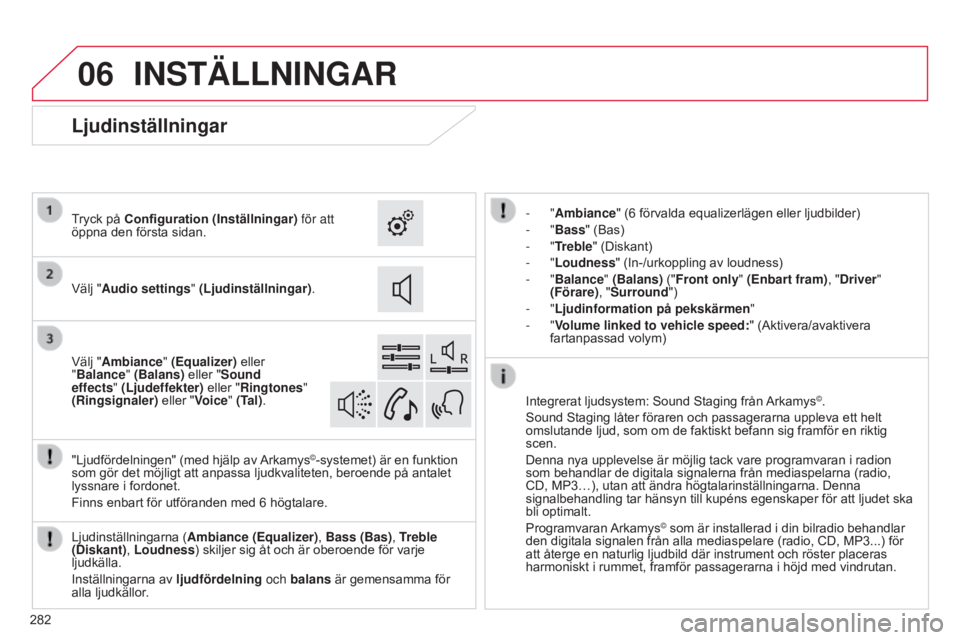
06
282
INSTÄLLNINGAR
- "Ambiance" (6 förvalda equalizerlägen eller ljudbilder)
- "Bass " (Bas)
-
"Treble" (Diskant)
-
"Loudness" (In-/urkoppling av loudness)
-
"Balance" (Balans) ("Front only" (Enbart fram), "Driver"
(Förare), "Surround ")
-
"Ljudinformation på pekskärmen "
-
"Volume linked to vehicle speed: " (Aktivera/avaktivera
fartanpassad volym)
Ljudinställningarna ( Ambiance (Equalizer), Bass (Bas), Treble
(Diskant), Loudness) skiljer sig åt och är oberoende för varje
ljudkälla.
Inställningarna av ljudfördelning och balans är gemensamma för
alla ljudkällor. "Ljudfördelningen" (med hjälp av Arkamys
©-systemet) är en funktion
som gör det möjligt att anpassa ljudkvaliteten, beroende på antalet
lyssnare i fordonet.
Finns enbart för utföranden med 6
högtalare. Integrerat ljudsystem: Sound Staging från Arkamys
©.
Sound Staging låter föraren och passagerarna uppleva ett helt
omslutande ljud, som om de faktiskt befann sig framför en riktig
scen.
Denna nya upplevelse är möjlig tack vare programvaran i radion
som behandlar de digitala signalerna från mediaspelarna (radio,
CD, MP3…), utan att ändra högtalarinställningarna. Denna
signalbehandling tar hänsyn till kupéns egenskaper för att ljudet ska
bli optimalt.
Programvaran Arkamys
© som är installerad i din bilradio behandlar
den digitala signalen från alla mediaspelare (radio, CD, MP3...) för
att återge en naturlig ljudbild där instrument och röster placeras
harmoniskt i rummet, framför passagerarna i höjd med vindrutan.
Ljudinställningar
Välj "Audio settings" (Ljudinställningar) .
Tryck på Configuration
(Inställningar) för att
öppna den första sidan.
Välj "Ambiance" (Equalizer) eller
"Balance" (Balans) eller "Sound
effects " (Ljudeffekter) eller "Ringtones"
(Ringsignaler) eller "Voice" (Tal).